Kuinka muuttaa päivämäärää ja aikavyöhykettä Microsoft Teamsissa?

Opi asettamaan aikavyöhyke Microsoft Teamsin verkkoversiossa niin, että se synkronoidaan työpöytäversiosi kanssa.
Tässä Steven kysymys:
Käytän Microsoft Teamsia johtamiseen ja yhteistyöhön projektien eri jäsenten kanssa eri kanavissa. Tyypillisesti minun on jaettava tiedostoja ja tarvitsen palautetta tiimin jäseniltä eri kanavilta. Voinko jakaa linkin laskentataulukkoon/esitykseen eri kanavien kautta? Jos on, voitko näyttää minulle kuinka?
Kiitos kysymyksestäsi. Varma. Tämän päivän postauksessa kerromme, kuinka voimme tarjota asiakirjan kopiointilinkin ihmisille eri kanavissa ja myös kuinka voimme lähettää linkin verkkokansiossa olevaan tiedostoon Teams-kanavalle.
Jaa linkki tiedostoon Teamsissa kanavan chatissa
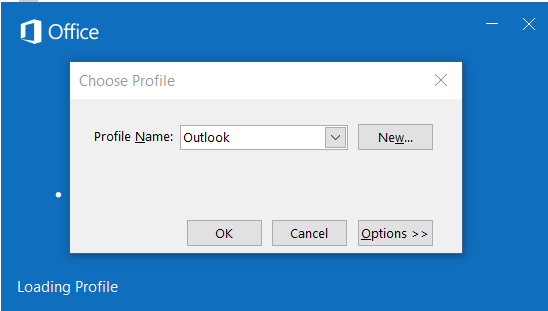

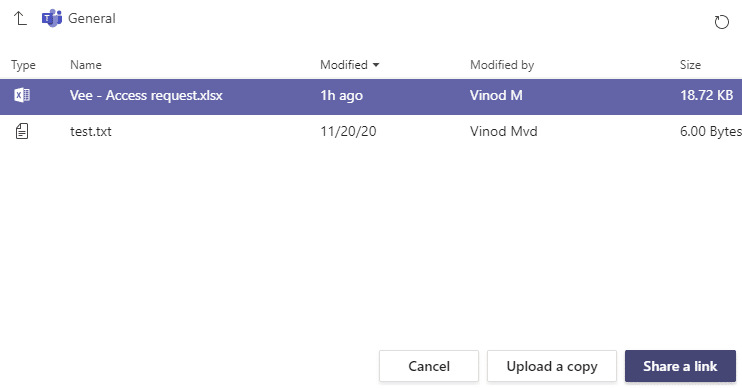
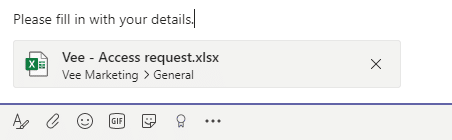
Lähetä linkki verkkokansiotiedostoon kanavalla
Täällä keskustelemme siitä, kuinka voimme tarjota linkin OneDrive-kansiotiedostosta kanavassa.

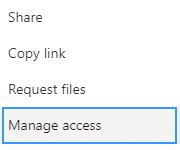
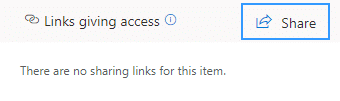
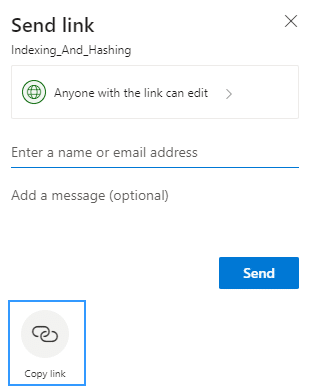
Sähköpostilinkki Teams Office -asiakirjoihin
Lukijat kysyivät, mikä olisi tällä hetkellä suositeltu tapa lisätä hyperlinkkejä Teams-asiakirjoihin sähköpostiin.
Teams-linkin luominen ei toimi
Olen huomannut, että saattaa olla tapauksia, joissa Kopioi - painikkeen painamisen jälkeen Teams katkaisee puhelun eikä tiedoston hyperlinkkiä luoda. Aiemman kokemuksen perusteella näyttää siltä, että Teams-välimuistin poistaminen ratkaisee tämän ongelman.
Valitse OneDrive  -sovellus Teamsin vasemmalta puolelta ja siirry kohtaan Omat tiedostot
-sovellus Teamsin vasemmalta puolelta ja siirry kohtaan Omat tiedostot  a>.
a>.
Valitse tiedosto, jonka haluat jakaa, ja napsauta Lisää toimintoja  .
.
Sinulla on useita vaihtoehtoja tiedoston jakamiseen:
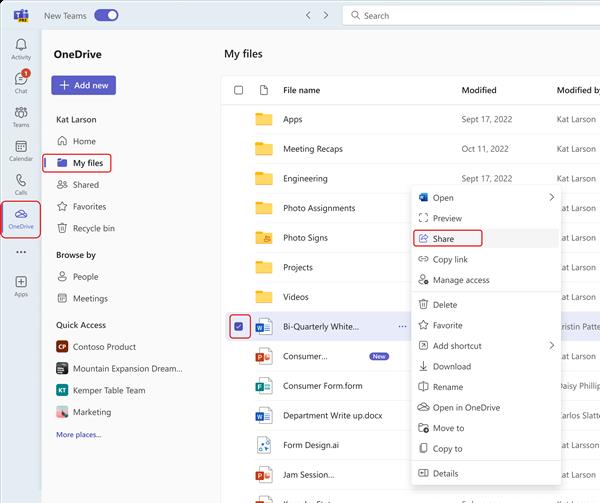
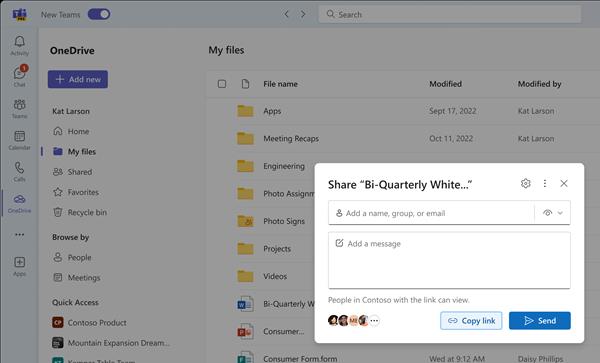
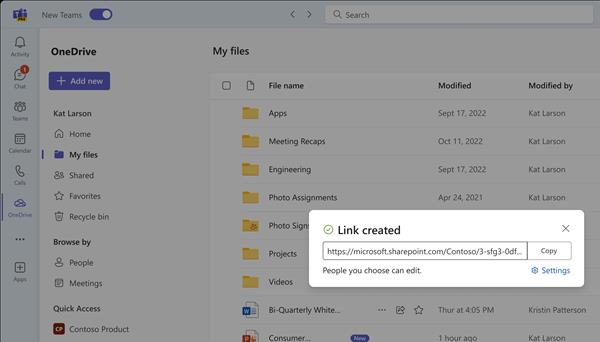
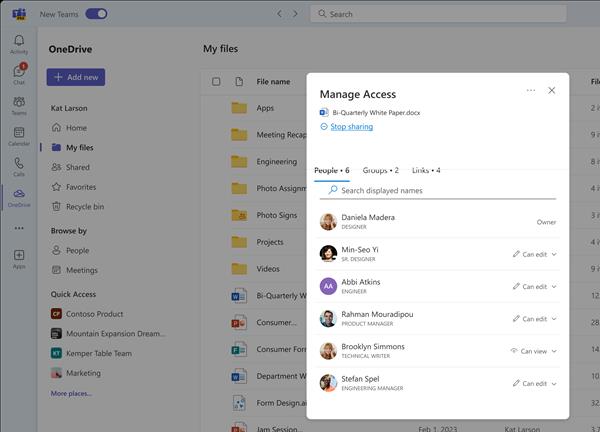
Valitse Julkaise -välilehdellä, jossa keskusteluja käydään, Valitse tiedosto  kentässä, johon kirjoitat viestin, ja valitse Selaa tiimejä ja kanavia. Valitse tiedosto ja valitse Jaa linkki.
kentässä, johon kirjoitat viestin, ja valitse Selaa tiimejä ja kanavia. Valitse tiedosto ja valitse Jaa linkki.
Huomaa: Tiimit julkaisevat linkin kanavaan, mukaan lukien tiimin nimen ja kanavan, johon tiedosto on tallennettu.
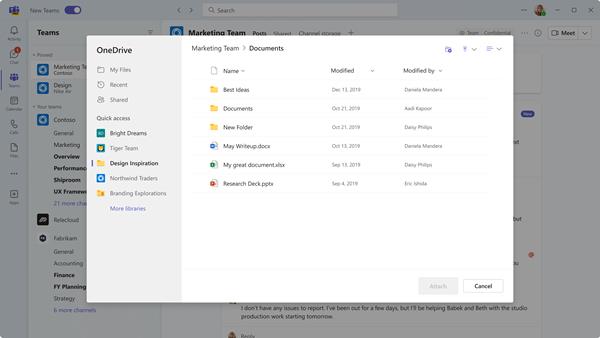
Opi asettamaan aikavyöhyke Microsoft Teamsin verkkoversiossa niin, että se synkronoidaan työpöytäversiosi kanssa.
Opi esittelemään ppt-tiedosto helposti Microsoft Teams -kokouksissa.
Kuinka poistaa Zoom automaattisesti käytöstä Windowsin käynnistyksen yhteydessä?
Opi poistamaan melu Slackin työpöydältä ja sähköpostimuistutuksista, ilmoituksista ja äänistä
Opi helposti pysäyttämään Microsoft Teamsin automaattinen käynnistyminen macOS:ssä, jos se toistuu, kun käynnistät käyttöjärjestelmän.
Opi ottamaan Microsoft Teams -integraatio helposti käyttöön Outlook-kalenteristasi.
Opi estämään keskustelun osallistujat Zoomissa
Opi muokkaamaan kirjasinkokoa Microsoft Teamsissa ja Zoomissa.
Opi lisäämään helposti hyperlinkki sisäiseen tai ulkoiseen verkkosivustoon Microsoft Teams -kanavissa.
Opi siirtämään helposti yksi tai useampi kansio kanavien välillä samassa tai eri Microsoft Teamsissa.







